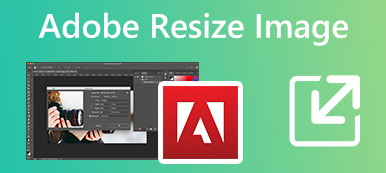Az iOS néhány hasznos szerkesztési funkcióval rendelkezik, amelyeket a Fotók alkalmazásban terveztek a rögzített képek egyszerű szerkesztéséhez. Ha kell átméretezni egy képet iPhone-on, használhatja a Fotókat vagy harmadik féltől származó fényképátméretező alkalmazást. Ez a bejegyzés három egyszerű módot mutat be a fényképek átméretezésére iPhone-on.
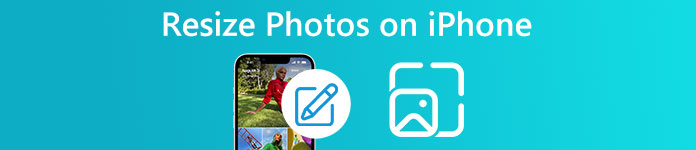
- 1. rész. Vágás a kép átméretezéséhez iPhone készüléken
- 2. rész. Fénykép átméretezése iPhone-on az alkalmazás segítségével
- 3. rész. Online fényképátméretező a kép átméretezéséhez iPhone-on
- 4. lépés: GYIK a Kép átméretezéséről az iPhone készüléken
1. rész: Kép kivágása és átméretezése iPhone készüléken
Mint fentebb említettük, a Fotók alkalmazás számos hasznos szerkesztőeszközzel rendelkezik. Az egyik ilyen eszköz az iPhone-on lévő fényképek kivágása vagy átméretezése. Az alábbi lépéseket követve gyorsan átméretezheti az iPhone készülékén lévő képet.
1 lépésLépjen be a képek alkalmazást iPhone-ján, és nyissa meg az átméretezni kívánt fényképet. Megérintheti a info gombot az alsó képernyőn a képfájl alapvető információinak megtekintéséhez, beleértve a fájl méretét, felbontását, helyét, objektívjét, kameráját és egyebeket.
2 lépésÉrintse meg a Szerkesztés gombot a különböző szerkesztési lehetőségek megjelenítéséhez. Az iPhone készüléken lévő kép átméretezéséhez válassza a Termés funkció a képernyő alsó részén. Most kézzel levághatja a fényképet az átméretezéshez, vagy érintse meg a szürke négyzet gombot az iPhone képernyő jobb felső részén, és módosítsa a kép méretét. Megérintheti Tapéta fénykép átméretezése iPhone háttérképhez.
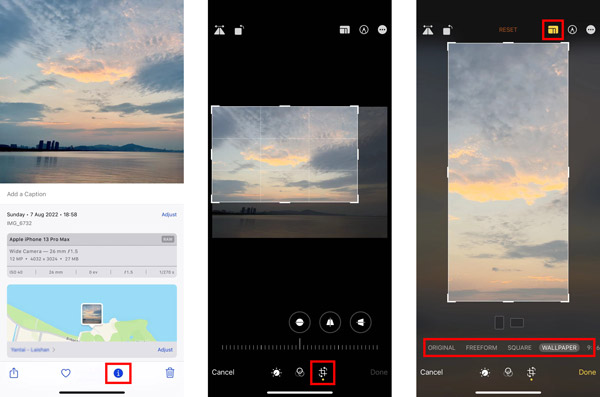
3 lépésMiután átméretezett egy képet iPhone-ján, érintse meg a lehetőséget csinált hogy befejezze a fénykép átméretezését. A megváltozott képméret ellenőrzéséhez ismét megérintheti az információs gombot.
2. rész: Fénykép átméretezése iPhone készüléken az Image Resizer alkalmazás segítségével
Ha iPhone-on szeretné átméretezni a fényképeket, támaszkodhat néhány harmadik féltől származó képátméretező alkalmazásra is. Könnyen megtalálhatja a kapcsolódó fényképátméretező alkalmazásokat az App Store-ban. Íme a népszerű Képméret alkalmazást példaként, amely bemutatja, hogyan lehet átméretezni egy képet iPhone-on.
1 lépésTovább Alkalmazás Tárolja iPhone-ján, keresse meg az Image Size alkalmazást, és telepítse ingyenesen.
2 lépésNyissa meg a Képméret alkalmazást, érintse meg a kép gombot a bal felső sarokban, és válassza ki az átméretezni kívánt fényképet. Az iPhone képfájljaihoz való hozzáféréshez jogosultságot kell adnia az alkalmazásnak. Amikor megtalálta az átméretezni kívánt képet, érintse meg a A pop-art design, négy időzóna kijelzése egyszerre és méretének arányai azok az érvek, amelyek a NeXtime Time Zones-t kiváló választássá teszik. Válassza a gombra a jobb alsó sarokban a hozzáadáshoz.
3 lépésA képet a szélességének és magasságának visszaállításával átméretezheti. Négy lehetőség közül választhat egy fénykép átméretezésére az iPhone készüléken: pixel, milliméter, centiméter és hüvelyk. A képfájl átméretezése után érintse meg a Letöltés gombot, hogy elmentse iPhone-jára.
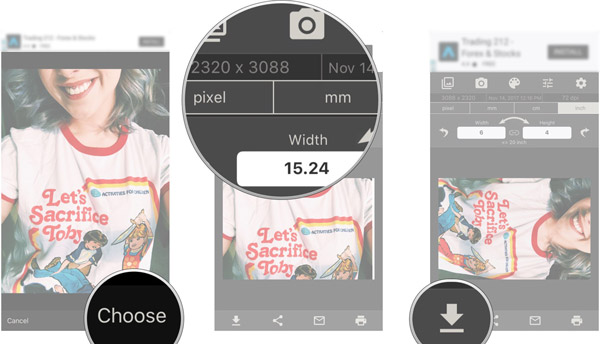
3. rész. Online fényképátméretező a kép átméretezéséhez iPhone-on ingyen
Ha iPhone-on szeretné átméretezni a fényképeket, használhat egy ingyenes online képátméretezőt. Itt erősen ajánljuk a könnyen használhatót Ingyenes képjavító a képfájl méretének beállításához. Kifejezetten a fényképek felskálázására, a háttérzaj eltávolítására és a képminőség javítására készült. Megnyithatja a Safarit iPhone-ján, rákereshet erre a Free Image Upscalerre, és az alábbi útmutató alapján átméretezheti iPhone-fotóit.
1 lépésAmikor belép a Free Image Upscaler webhelyre, megérintheti a Töltsd fel a képed gombot az iPhone fénykép kiválasztásához és feltöltéséhez. Kiválaszthat egy képfájlt a Photo Library és File közül, vagy közvetlenül rögzíthet egyet.
2 lépésA Válassz képet felületen láthatja az eredeti képméretet. Megérintheti Valódi méret egy másik kívánt fájlméret kiválasztásához. Ezután érintse meg A pop-art design, négy időzóna kijelzése egyszerre és méretének arányai azok az érvek, amelyek a NeXtime Time Zones-t kiváló választássá teszik. Válassza a a jobb alsó sarokban a feltöltéshez.
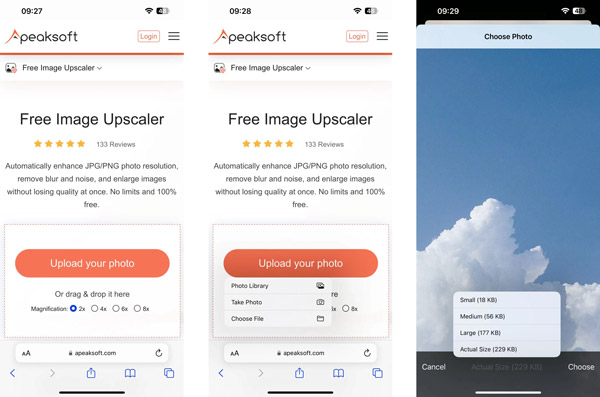
3 lépésEz az ingyenes fényképátméretező automatikusan átméretezi és javítja a fényképét fejlett mesterséges intelligencia technológiája és mély tanulási algoritmusai révén. Minden népszerű képformátum támogatott, mint például a JPG, JPEG, PNG, BMP, TIF, TIFF, GIF stb.
4. rész. GYIK a kép átméretezéséről az iPhone készüléken
1. kérdés: Hogyan lehet ingyenesen átméretezni egy képet az iPhone-on levélben?
Futtassa a Mail alkalmazást iPhone-ján, és új üzenet létrehozásához érintse meg a Szerkesztés gombot a jobb alsó sarokban. Adjon meg egy címet a Címzett mezőben, és érintse meg a kép gombot a fénykép csatolásához. Miután kiválasztotta a képfájlt, érintse meg a nyíl gombot az e-mail elküldéséhez. Most több lehetőség közül választhat a fénykép átméretezésére: Kicsi, Közepes és Nagy. Kiválaszthatja a kívánt méretet a küldéshez. Az üzenet elküldése után lépjen az Elküldött oldalra, és keresse meg a fényképet tartalmazó e-mailt. Válassza ki a csatolt képfájlt, érintse meg a megosztás gombot, majd válassza a Kép mentése lehetőséget a mentéséhez átméretezett fénykép az iPhone-on.
2. kérdés Hogyan lehet átméretezni egy képfájlt Mac számítógépen?
Ha gyorsan át szeretne méretezni egy fényképet Mac számítógépén, használja az alapértelmezett képmegjelenítő alkalmazást, az Előnézetet. Megnyithatja a képfájlt az Előnézetben, kattintson az Eszközök menüre, és válassza a Méret beállítása lehetőséget a legördülő menüből. Ezt követően könnyedén átméretezheti a fényképet a felugró Képméretek ablakban.
3. kérdés Hogyan lehet megtekinteni a fénykép méretét iPhone-on?
Megnyithatja fényképét iPhone-ján a Fotók alkalmazásban, és a képernyő alján található információs gombra koppintva ellenőrizheti a képfájl méretét, felbontását, formátumát stb.
Összegzés
Elsősorban beszéltünk hogyan lehet átméretezni egy képet iPhone-on ebben a bejegyzésben. Három egyszerű módszert mutatunk be az iPhone képméretének beállításához. Üzenetet küldhet nekünk, ha továbbra is kérdései vannak az iPhone fényképeinek átméretezésével kapcsolatban.